Megjegyzés: Ez a cikk elvégezte a feladatát, és hamarosan megszűnik. „A lap nem található” üzenet elkerülése érdekében eltávolítjuk azokat a hivatkozásokat, amelyekről tudomásunk van. Ha létrehozott erre a lapra mutató hivatkozásokat, távolítsa el őket, így közösen naprakészen tartjuk a webet.
A számítógép beépített mikrofonjával hangfelvételeket rögzíthet jegyzetelés közben. A jegyzetfüzet-elrendezési nézetben a Word nyomon követi, hogy Ön mit gépel hangrögzítés közben, hogy a jegyzeteit a hangfelvétel alapján kontextusba tudja helyezni. A megjegyzéshez tartozó hangfelvétel lejátszásához kattintson a megjegyzés tartozó 
Az alábbi lehetőségek közül választhat:
Hangmegjegyzések rögzítése
-
Kattintson a Nézet menü Jegyzetfüzet elrendezés elemére.
-
A Hangmegjegyzések lap Bemeneti beállítások területén mozgassa a Bemeneti hangerő csúszkát a kívánt beállításhoz.

-
A Hangmegjegyzések lap Hangfelvétel területén kattintson a Felvétel gombra.

-
A felvétel befejezéséhez kattintson a Leállítás gombra.
Tippek:
-
A felvételt annyiszor indíthatja el és állíthatja le, ahányszor csak szeretné. Az új hangfelvételt a rendszer a meglévő felvételhez fűzi.
-
A jegyzetfüzetben bárhová kattintva készíthet az adott helyhez hangfelvételt. Annak megállapításához, hogy a jegyzetfüzet mely helyeihez lett hangfelvétel mentve, a Hangmegjegyzések lap Speciális területén kattintson a Megjelenítés gombra. A rögzített hangfelvételeket

-
Hangmegjegyzések lejátszása
-
Kattintson a Nézet menü Jegyzetfüzet elrendezés elemére.
-
A Hangmegjegyzések lap Hanglejátszás területén kattintson a Lejátszás gombra.
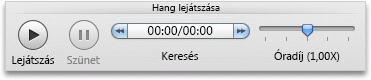
Megjegyzés: A hangfelvétel lejátszási frekvenciájának módosításához mozgassa a Lejátszási sebesség csúszkáját a kívánt beállításra.
Hangfelvétel exportálása önálló hangfájlként
-
Kattintson a Nézet menü Jegyzetfüzet elrendezés elemére.
-
A Hangmegjegyzések lap Speciális területén kattintson az Exportálás gombra.
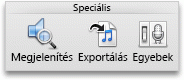
-
Írja be a fájl nevét, válassza ki azt a helyet, ahová menteni szeretné a hangfájlt, majd kattintson a Mentés elemre.
Felvételi és lejátszási beállítások megadása
-
Kattintson a Nézet menü Jegyzetfüzet elrendezés elemére.
-
A Hangmegjegyzések lap Speciális területén kattintson a Továbbiak gombra.
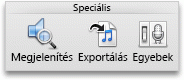
-
A Jegyzet rögzítése vagy a Jegyzet lejátszása területen végezze el a kívánt módosításokat.










